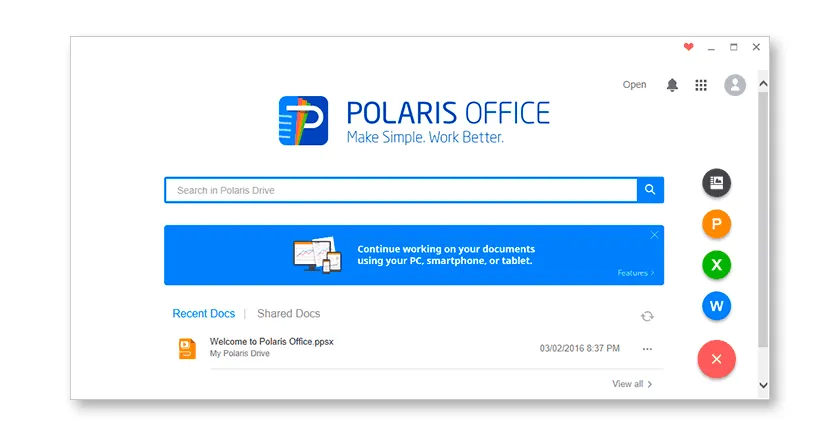В этой статье не будет инструкций о том, как скачать Microsoft Office бесплатно (хотя вы можете сделать это на сайте Microsoft — бесплатная пробная версия). Тема — полностью бесплатное офисное программное обеспечение для работы с документами (включая docx и doc из Word), электронными таблицами (включая xlsx) и презентациями.
Вы можете найти множество бесплатных альтернатив Microsoft Office. Open Office или Libre Office очень хорошо знакомы, но это не единственные два пакета, из которых можно выбирать. В этом обзоре — выбор лучшего бесплатного офиса для Windows на русском языке, а заодно — информация о некоторых других (не обязательно русскоязычных) вариантах работы с документами. Все программы были протестированы под Windows 10, и должны работать под Windows 7 и 8. Также может быть полезен отдельный материал: Лучшие бесплатные программы для создания презентаций, Бесплатный Microsoft Office Online.
LibreOffice и OpenOffice
Причина, по которой оба продукта находятся в одном разделе обзора, заключается в том, что LibreOffice — это отдельная ветвь разработки OpenOffice, а это значит, что оба офиса очень похожи друг на друга. Предвосхищая вопрос о том, какой из них выбрать — большинство сходится во мнении, что LibreOffice лучше, так как он быстрее развивается и совершенствуется, исправляет ошибки, в то время как развитие Apache OpenOffice не столь уверенно.
Обе программы поддерживают открытие и сохранение файлов Microsoft Office, включая docx, xlsx и pptx, а также Open Document.
Пакеты включают инструменты для работы с текстовыми документами (аналогично Word), электронными таблицами (аналогично Excel), презентациями (аналогично PowerPoint) и базами данных (аналогично Microsoft Access). Также включены простые инструменты для создания рисунков и математических формул для последующего использования в документах, а также поддержка экспорта в PDF и импорта из него. См. Лучшие редакторы PDF.
Почти все, что вы делаете в Microsoft Office, вы можете так же легко сделать в LibreOffice и OpenOffice, если только вы не используете некоторые очень специфические функции и макросы от Microsoft.
Это, пожалуй, самое мощное офисное программное обеспечение, доступное на русском языке бесплатно. При этом эти офисные пакеты работают не только в Windows, но и в Linux и Mac OS X.
Вы можете скачать программы с официальных сайтов:
- LibreOffice https://www.libreoffice.org/download/download/
- OpenOffice https://www.openoffice.org/en/
OnlyOffice — это бесплатный офисный пакет для Windows, MacOS и Linux
Среди преимуществ Onlyoffice — качественная поддержка форматов docx, xlsx и pptx, относительно компактный размер (установленные приложения занимают на компьютере около 500 МБ), простой и "чистый" интерфейс, а также поддержка плагинов и возможность работы с онлайн-документами (включая совместное редактирование).
В моем коротком тесте этот бесплатный офис показал себя хорошо: он выглядит очень удобно (меня порадовали вкладки для открытых документов), в целом корректно отображает сложные офисные документы, созданные в Microsoft Word и Excel (правда, некоторые элементы, в частности, встроенную навигацию по разделам документа docx, воспроизвести не удалось). В целом, впечатление положительное.
Если вы ищете бесплатный офис на русском языке, который будет прост в использовании, качественно работать с документами Microsoft Office, рекомендую попробовать.
Скачать ONLYOFFICE с официального сайта http://www.onlyoffice.com/en/desktop.aspx
WPS Office
Другой бесплатный офис на русском языке — WPS Office также включает в себя все необходимое для работы с документами, электронными таблицами и презентациями, и, судя по тестам (не моим) наилучшим образом поддерживает все функции и возможности форматов Microsoft Office, что позволяет без проблем работать с документами docx, xlsx и pptx, подготовленными в нем.
Из минусов — бесплатная версия WPS Office производит печать или вывод PDF, добавляя к документу свои водяные знаки, также в бесплатной версии недоступно сохранение в вышеупомянутые форматы Microsoft Office (только простые dox, xls и ppt) и использование макросов. Во всех остальных отношениях функциональность не ограничена.
Несмотря на то, что в целом интерфейс WPS Office практически полностью повторяет интерфейс Microsoft Office, он имеет свои особенности, например — поддержку вкладок для документов, что может быть весьма удобно.
Пользователя также должны порадовать обширные наборы шаблонов для презентаций, документов, таблиц и диаграмм, а главное — бесшовное открытие документов Word, Excel и PowerPoint. В процессе открытия поддерживаются почти все функции из Microsoft Office, например, объекты WordArt (см. также. скриншот).
Скачать WPS Office для Windows бесплатно можно с официального русскоязычного сайта https://www.wps.com/?lang=en (существуют также версии этого офиса для Android, iOS и Linux).
Примечание: после установки WPS Office я заметил еще одну вещь — при запуске программ Microsoft Office на том же компьютере я получал сообщение об ошибке о необходимости их восстановления. В то же время дальнейший запуск прошел нормально.
SoftMaker FreeOffice
Офисные программы в SoftMaker FreeOffice могут показаться более простыми и менее функциональными, чем уже перечисленные продукты. Однако для столь компактного продукта набор функций более чем достаточен, и все, что большинство пользователей могут использовать в приложениях Office для редактирования документов, работы с таблицами или создания презентаций, присутствует в SoftMaker FreeOffice (причем он доступен как для операционных систем Windows, Linux и Android).
При скачивании офиса с официального сайта (который не имеет русского языка, но сама программа будет на русском), вас попросят ввести имя, страну и адрес электронной почты, на который будет выслан серийный номер для бесплатной активации программы (мое письмо почему-то попало в папку спам, имейте в виду такую возможность).
В остальном все должно быть знакомо по работе с другими офисными пакетами — те же аналоги Word, Excel и PowerPoint для создания и редактирования соответствующих типов документов. Поддерживается экспорт в PDF и форматы Microsoft Office, кроме docx, xlsx и pptx.
Вы можете скачать SoftMaker FreeOffice с официального сайта http://www.freeoffice.com/en/
Polaris Office
В отличие от ранее упомянутых программ, Ploaris Office на момент написания обзора не имеет русского интерфейса, однако, могу предположить, что он скоро появится, так как версии для Android и iOS его поддерживают, а версия для Windows только что вышла.
Программы Polaris Office имеют интерфейс, очень похожий на продукты Microsoft, и поддерживают практически все функции из него. В то же время, в отличие от других перечисленных здесь "офисов", Polaris по умолчанию использует современные форматы сохранения, такие как Word, Excel и PowerPoint.
Среди ограничений бесплатной версии — отсутствие поиска документов, экспорта в PDF и опций пера. В остальном программы вполне работоспособны и даже удобны.
Скачать бесплатно Polaris office можно с официального сайта https://www.polarisoffice.com/pc. Вам также придется зарегистрироваться на их сайте (пункт Sign Up) и при первом запуске использовать данные для входа в систему. Другие программы для работы с документами, электронными таблицами и презентациями могут работать и в автономном режиме.
Больше возможностей бесплатных офисных программ
Также не стоит забывать о бесплатных вариантах использования онлайн версий офисных программ. Например, Microsoft предоставляет онлайн-версии своих офисных приложений совершенно бесплатно, и есть аналог — Google Docs. Об этих вариантах я писал в статье Бесплатный Microsoft Office Online (и сравнение с Google Docs). С тех пор приложения усовершенствовались, но в целом обзор не потерял своей актуальности.
Если вы еще не пробовали или не привыкли пользоваться онлайн-программами без установки их на компьютер, все равно рекомендую попробовать — велика вероятность, что вы убедитесь в том, что этот вариант подходит и вполне удобен для ваших задач.
В копилку онлайн-офиса — Zoho Docs, официальный сайт, который я недавно обнаружил https://www.zoho.com/docs/ и есть бесплатная версия с некоторыми ограничениями.
Несмотря на то, что регистрация на сайте на английском языке, сам офис на русском, и, на мой взгляд, является одной из самых удобных реализаций подобных приложений.
Итак, если вам нужен бесплатный и легальный офис — у вас есть выбор. Если вам конкретно нужен Microsoft Office, я рекомендую рассмотреть возможность использования онлайн-версии или покупки лицензии — последний вариант значительно упрощает жизнь (e.g. вам не придется искать сомнительный источник для установки).